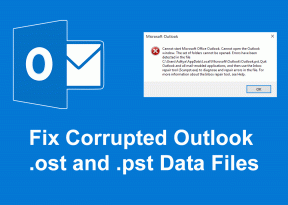12 parasta korjausta Twitter-ilmoituksiin, jotka eivät toimi Androidissa ja iPhonessa
Sekalaista / / April 06, 2023
Twitter on loistava alusta vuorovaikutukseen samanmielisiä yksilöitä. Jos olet aktiivinen alustalla ja twiitat usein, saatat haluta saada ilmoituksen aina, kun joku tykkää twiitistäsi tai kommentoi sen alle. Sovellus antaa sinulle tämän vaihtoehdon, mutta saatat usein huomata, että Twitter-ilmoitukset eivät toimi puhelimessasi.

Vaikka tämä ongelma vaivaa ensisijaisesti Android-laitteita, iPhonesi voi myös olla uhri. Jos Twitter-ilmoituksesi ovat rikki tai push-ilmoitukset eivät toimi täysin, tässä on joitain yksinkertaisia ratkaisuja, joiden avulla voit korjata ongelman.
1. Varmista, että olet yhteydessä Internetiin
Twitter on online-alusta, mikä tarkoittaa, että tarvitset Internet-yhteyden käyttääksesi sitä aina. Jos puhelimesi ei ole yhteydessä Wi-Fi-verkkoon tai siinä ei ole mobiilidataa, Twitter ei voi muodostaa yhteyttä palvelimiinsa lähettääkseen sinulle push-ilmoituksia.

Yhdistä mihin tahansa käytettävissä olevaan Wi-Fi-verkkoon, ja sinun pitäisi automaattisesti alkaa vastaanottaa Twitter-ilmoituksia. Jos olet ulkona, ota sen sijaan mobiilidata käyttöön älypuhelimellasi.
Jos olet jo yhteydessä verkkoon, mutta Twitter ei vieläkään ilmoita sinulle, yritä vierailla muilla verkkosivustoilla puhelimesi selaimella tai käyttää muita sovelluksia, jotka muodostavat yhteyden Internetiin, kuten YouTube nähdäksesi, toimiiko yhteytesi. Jos näin ei ole, muodosta yhteys toiseen verkkoon.
2. Ota ilmoitukset käyttöön Twitter-sovelluksessa
On mahdollista, että Twitter-sovelluksen ilmoitusten vaihto on sammutettu vahingossa. Tämä johtaa siihen, että Twitter-ilmoitukset eivät toimi iPhone- tai Android-laitteissa. Näin voit ottaa ilmoitukset käyttöön Twitter-sovelluksen kautta.
Vaihe 1: Avaa Twitter-sovellus älypuhelimellasi. Napauta profiilikuvaasi sovelluksen vasemmassa yläkulmassa.


Vaihe 2: Valitse "Asetukset ja tuki". Valitse sitten "Asetukset ja yksityisyys" -vaihtoehto.


Vaihe 3: Siirry Ilmoitukset-välilehteen.

Vaihe 4: Valitse Asetukset ja siirry Push-ilmoituksiin.


Vaihe 5: Täällä näet kaikki erilaiset ilmoitukset, mukaan lukien tykkäykset, uudelleentwiittaukset, suorat viestit jne. Ota käyttöön valitsimet kaikkien niiden ilmoitustyyppien vieressä, joita haluat vastaanottaa.
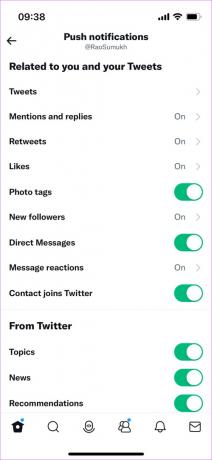
3. Poista mykistetut ilmoitukset käytöstä
Twitter antaa sinulle mahdollisuuden mykistää tietyntyyppiset ilmoitukset sovelluksesta. Tarkista, onko tämä vaihtoehto käytössä puhelimessasi, ja poista se käytöstä, jos se on.
Vaihe 1: Avaa Twitter-sovellus älypuhelimellasi. Napauta profiilikuvaasi sovelluksen vasemmassa yläkulmassa.


Vaihe 2: Valitse "Asetukset ja tuki". Valitse sitten "Asetukset ja yksityisyys" -vaihtoehto.


Vaihe 3: Siirry Ilmoitukset-välilehteen.

Vaihe 4: Valitse Suodattimet.
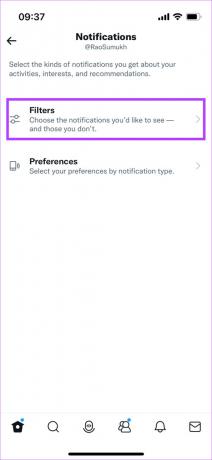
Vaihe 5: Valitse Mykistetut ilmoitukset -vaihtoehto.

Vaihe 6: Sammuta kaikki valitsimet tässä osiossa.
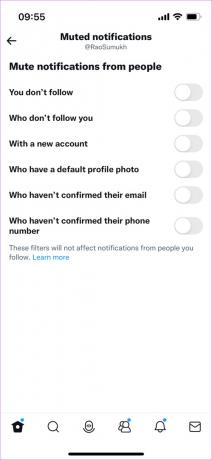
4. Salli Twitter-ilmoitukset Asetukset-sovelluksesta
Toinen syy Twitter-ilmoitusten puuttumiseen voi olla se, että sovelluksen ilmoitukset on poistettu käytöstä puhelimen Asetukset-sovelluksen kautta. Sieltä tulevien ilmoitusten salliminen ratkaisee ongelman. Näin voit tehdä sen.
Salli ilmoitukset iPhonessa
Vaihe 1: Avaa Asetukset-sovellus iPhonessa. Siirry Ilmoitukset-välilehteen.
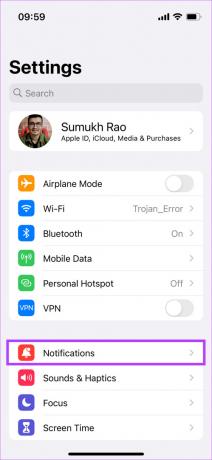
Vaihe 2: Vieritä alas ja etsi Twitter-sovellus. Napauta sitä.
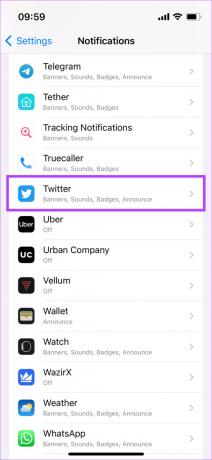
Vaihe 3: Ota käyttöön Salli ilmoitukset -kohdan vieressä oleva kytkin.

Salli ilmoitukset Androidissa
Vaihe 1: Avaa Asetukset-sovellus Androidissa. Siirry Ilmoitukset-välilehteen.
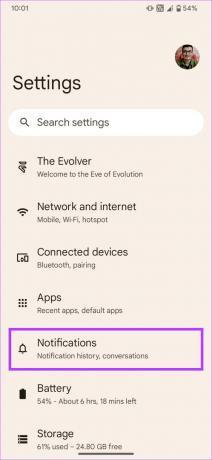
Vaihe 2: Valitse Sovellusasetukset.
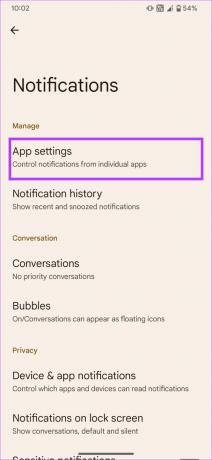
Vaihe 3: Etsi Twitter-sovellus ja napauta sitä. Tämä antaa sinulle pääsyn ilmoitusasetuksiin.
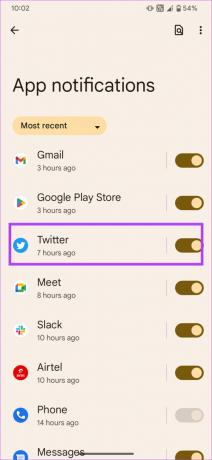
Vaihe 4: Ota Kaikki Twitter-ilmoitukset -kohdan vieressä oleva kytkin käyttöön.

5. Ota taustatiedon käyttö käyttöön
Koska puhelimesi on synkronoitava ilmoitukset taustalla, vaikka sovellus ei ole käynnissä, on tärkeää antaa Twitterille mahdollisuus käyttää Internetiä taustalla. Ota se käyttöön seuraavasti.
Ota käyttöön taustasovelluksen päivitys iPhonessa
Vaihe 1: Avaa Asetukset-sovellus iPhonessa. Vieritä alaspäin, kunnes löydät Twitterin. Napauta sitä.

Vaihe 2: Ota käyttöön "Taustasovelluksen päivitys" -kohdan vieressä oleva kytkin.
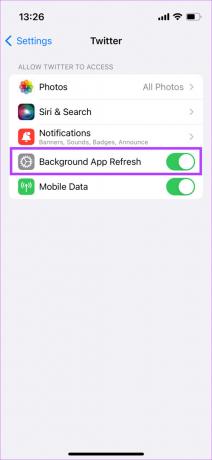
Ota taustatiedot käyttöön Androidissa
Vaihe 1: Napauta ja pidä painettuna Twitter-sovellusta saadaksesi lisävaihtoehtoja. Valitse sitten Sovellustiedot.


Vaihe 2: Siirry Mobiilidata ja Wi-Fi -osioon.

Vaihe 3: Ota käyttöön Taustatiedot-kohdan vieressä oleva kytkin.

6. Muuta Akun käyttö asetukseksi Rajoittamaton Androidissa
Joissakin Android-skinissä on aggressiivinen akun optimointi, joka voi estää sovellusta lähettämästä ilmoituksia. Tämä voi olla syy siihen, miksi Twitterin Android-ilmoitukset eivät toimi puhelimessasi. Näin voit poistaa akun optimoinnin käytöstä Twitterissä Androidissa.
Vaihe 1: Napauta ja pidä painettuna Twitter-sovellusta saadaksesi lisävaihtoehtoja. Valitse sitten Sovellustiedot.


Vaihe 2: Siirry Akku-osioon.
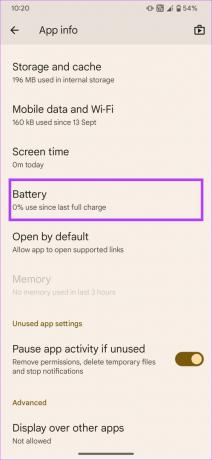
Vaihe 3: Valitse Rajoittamaton -vaihtoehto.

Huomautus: Tämä saattaa tyhjentää puhelimesi akun hieman nopeammin.
7. Pidä Twitter-sovellus käynnissä taustalla
Kun suljet Twitter-sovelluksen iPhonellasi tai Android-laitteellasi ja pyyhkäise ylös päästäksesi kotiin, älä poista sovellusta viimeaikaisten sovellusten luettelosta. Tämä tarkoittaa, että kun pyyhkäiset ylös alhaalta ja pidät painettuna tuodaksesi esiin viimeisimpien sovellusten luettelon, älä pyyhkäise Twitteriä pois täältä.

Kun lopetat sovelluksen, se voi pysäyttää sovelluksen taustatoiminnan, mikä johtaa viivästyneisiin tai ei ilmoituksiin.
8. Kirjaudu ulos ja kirjaudu takaisin Twitteriin
Joskus tällainen yksinkertainen ratkaisu voi auttaa sinua ratkaisemaan monimutkaisen ongelman. Kokeile kirjautua ulos Twitter-tilistäsi ennen kuin kirjaudut takaisin sisään nähdäksesi, jatkaako se ilmoituksia. Näin kirjaudut ulos Twitter-sovelluksesta iPhonessa ja Androidissa.
Vaihe 1: Avaa Twitter-sovellus älypuhelimellasi. Napauta profiilikuvaasi sovelluksen vasemmassa yläkulmassa.


Vaihe 2: Valitse nyt profiilin vaihtokuvake ruudun oikeasta yläkulmasta.

Vaihe 3: Valitse Muokkaa-vaihtoehto.

Vaihe 4: Napauta punaista poistopainiketta sen tilin vieressä, josta haluat kirjautua ulos. Valitse sitten Kirjaudu ulos.


Vaihe 5: Sinut kirjataan nyt ulos Twitter-tililtäsi. Kirjaudu nyt takaisin sisään antamalla kirjautumistietosi.
9. Tyhjennä sovellusvälimuisti ja tiedot Androidissa
Tämän vaiheen suorittaminen Android-laitteella voi korjata useita ongelmia, mukaan lukien ongelman, jossa et saa ilmoituksia tietystä sovelluksesta. Tyhjennä Twitter-sovelluksen välimuisti ja tiedot seuraamalla ohjeita, jotta näet, parantaako se asioita.
Vaihe 1: Napauta ja pidä painettuna Twitter-sovellusta saadaksesi lisävaihtoehtoja. Valitse sitten Sovellustiedot.


Vaihe 2: Valitse "Tallennus ja välimuisti" -vaihtoehto.

Vaihe 3: Napauta ensin Tyhjennä välimuisti ja napauta sitten Tyhjennä tallennustila.

10. Poista tarkennustilat käytöstä iPhonessa
Apple esitteli Tarkennustilat iOS 15:n kanssa estääksesi tarpeettomat ilmoitukset tiettyinä vuorokaudenaikoina. Jos et ole lisännyt Twitteriä sallittujen luetteloon mistään tarkennustiloistasi, et saa ilmoituksia sovelluksesta. Joten jos et näe Twitter-ilmoituksia iPhonessasi, yritä poistaa tarkennustilat käytöstä.
Vaihe 1: Avaa Ohjauskeskus pyyhkäisemällä alas ylhäältä (tai pyyhkäisemällä ylös alhaalta iPhone-mallisi mukaan).
Vaihe 2: Napauta Focus Mode -kytkintä poistaaksesi kaikki aktiiviset tarkennustilat.
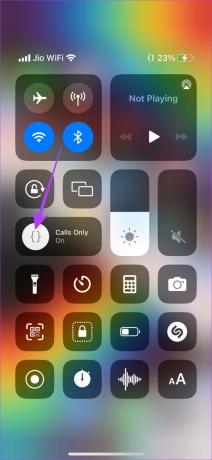
Tarkennustilat voivat myös olla syy siihen, miksi Twitterin ilmoitusäänet eivät toimi puhelimessasi.
11. Päivitä laitteesi Twitter-sovellus
Jotkut sovelluksen versiot voivat sisältää virheitä tai häiriöitä, jotka aiheuttavat viivästyneitä ilmoituksia tai epäsäännöllisiä ilmoituksia. Joten on parasta päivittää sovelluksesi aina uusimpaan versioon. Yritä päivittää Twitter-sovellus iPhonessa tai Androidissa nähdäksesi, korjaako uudempi versio ongelman.
Twitterin päivittäminen iPhonessa
Vaihe 1: Avaa App Store iPhonellasi ja napauta näyttökuvaasi oikeassa yläkulmassa.

Vaihe 2: Vieritä alas nähdäksesi luettelon kaikista odottavista päivityksistä. Valitse Päivitä-vaihtoehto Twitter-sovelluksen vierestä. Vaihtoehtoisesti voit napauttaa Päivitä kaikki päivittääksesi kaikki odottavat sovellukset kerralla.

Twitterin päivittäminen Androidissa
Vaihe 1: Avaa Google Play Kauppa puhelimellasi ja napauta profiiliasi oikeassa yläkulmassa.

Vaihe 2: Valitse nyt "Hallinnoi sovelluksia ja laitteita".

Vaihe 3: Näet nyt osion, jossa lukee Päivityksiä saatavilla. Napauta Katso tiedot sen alla.

Vaihe 4: Valitse joko Päivitä-vaihtoehto Twitter-sovelluksen vierestä tai napauta Päivitä kaikki päivittääksesi kaikki luetellut sovellukset.

12. Poista Twitter-sovellus ja asenna se uudelleen
Jos sovelluksen päivittäminen uusimpaan versioon ei auttanut, yritä poistaa se kokonaan poistaaksesi kaikki jäljellä olevat tiedostot ja asenna sitten Twitter-sovellus uudelleen. Tämä voi auttaa sinua korjaamaan puhelimesi Twitter-ilmoitukset.
Twitterin poistaminen ja uudelleenasentaminen iPhonessa
Vaihe 1: Etsi Twitter iPhonesi aloitusnäytöltä. Paina ja pidä kuvaketta painettuna avataksesi kontekstivalikon ja valitse Poista sovellus -vaihtoehto.

Vaihe 2: Napauta Poista sovellus poistaaksesi sen iPhonesta.

Vaihe 3: Siirry sen jälkeen App Storeen. Napauta Haku-kuvaketta oikeassa alakulmassa.

Vaihe 4: Käytä yläreunan hakupalkkia etsiäksesi Twitteriä.


Vaihe 5: Asenna Twitter ja määritä se iPhonellesi.

Twitterin poistaminen ja uudelleenasentaminen Androidissa
Vaihe 1: Etsi Twitter-sovellus puhelimesi sovelluslaatikosta ja avaa kontekstivalikko painamalla sitä pitkään. Napauta Sovelluksen tiedot -painiketta.

Vaihe 2: Valitse Poista asennus.

Vaihe 3: Napauta pyydettäessä OK.

Vaihe 4: Siirry Play Kauppaan ja hae Twitteriä yläreunan hakupalkin avulla.


Vaihe 5: Asenna sovellus ja käytä sitä puhelimessasi.

Kuinka ottaa Twitter-ilmoitukset käyttöön tietylle henkilölle/tilille
Twitter antaa sinulle myös mahdollisuuden ottaa käyttöön tietyn tilin ilmoitukset, jotta et saa ilmoituksia kaikista twiiteistä. Näin voit hyödyntää ominaisuutta.
Vaihe 1: Avaa Twitter-sovellus älypuhelimellasi. Siirry tilille, jonka ilmoitukset haluat ottaa käyttöön.
Vaihe 2: Napauta kellokuvaketta Seuraa-painikkeen vieressä. Valitse viestityypit, joista haluat saada ilmoituksen. Voit myös valita Kaikki-vaihtoehdon.


Siinä se on pitkälti. Olet nyt ottanut Twitter-ilmoitukset käyttöön kyseiseltä tililtä.
Älä missaa trendikkäitä aiheita
Ilmoitusten vastaanottaminen voi auttaa sinua pysymään ajan tasalla Twitterissä saamastasi sitoutumisesta. Saatat jäädä paitsi joistakin tärkeistä päivityksistä, jos Twitter-ilmoitukset eivät toimi kunnolla. Näiden vaiheiden noudattamisen pitäisi kuitenkin auttaa sinua saamaan kaikki ilmoituksesi ajoissa.
Päivitetty viimeksi 11. lokakuuta 2022
Yllä oleva artikkeli saattaa sisältää kumppanilinkkejä, jotka auttavat tukemaan Guiding Techiä. Se ei kuitenkaan vaikuta toimitukselliseen eheyteemme. Sisältö pysyy puolueettomana ja autenttisena.